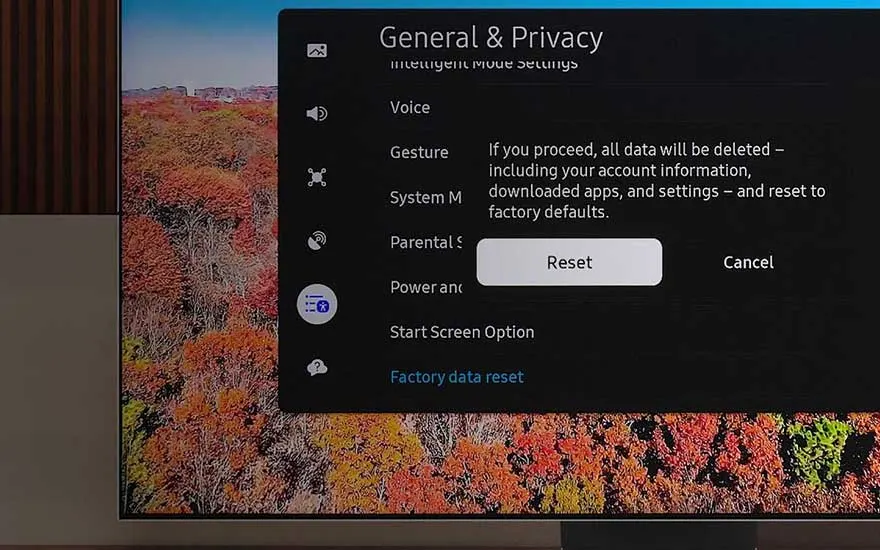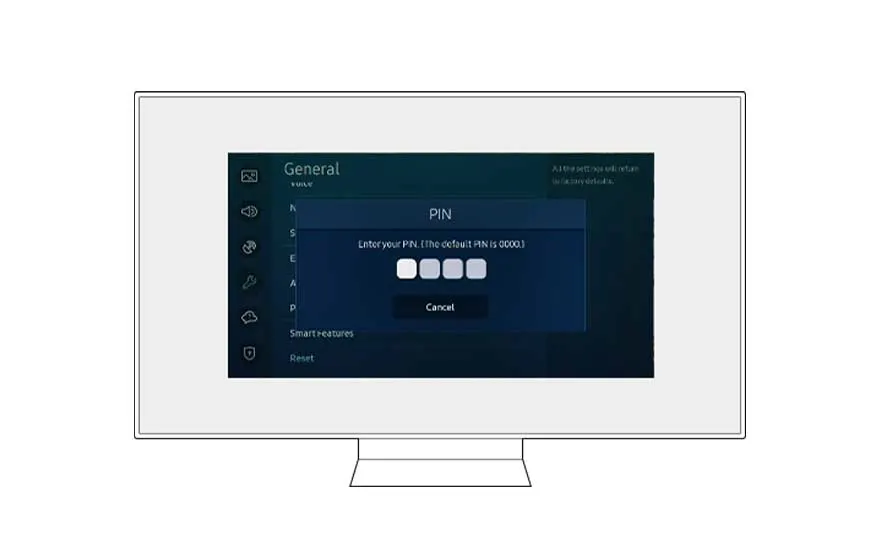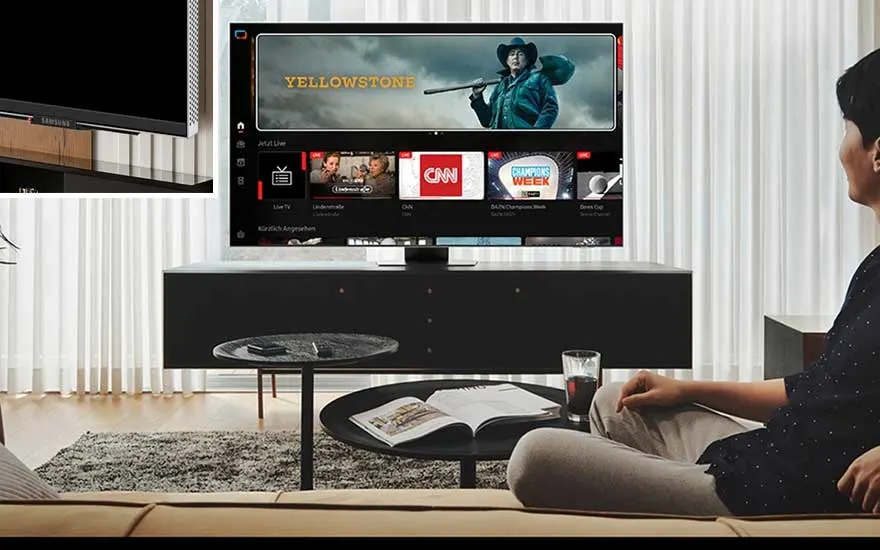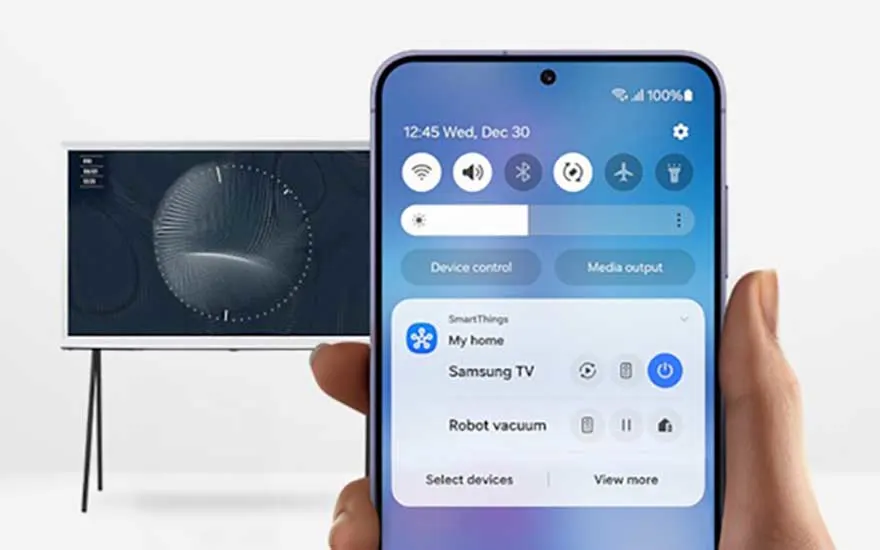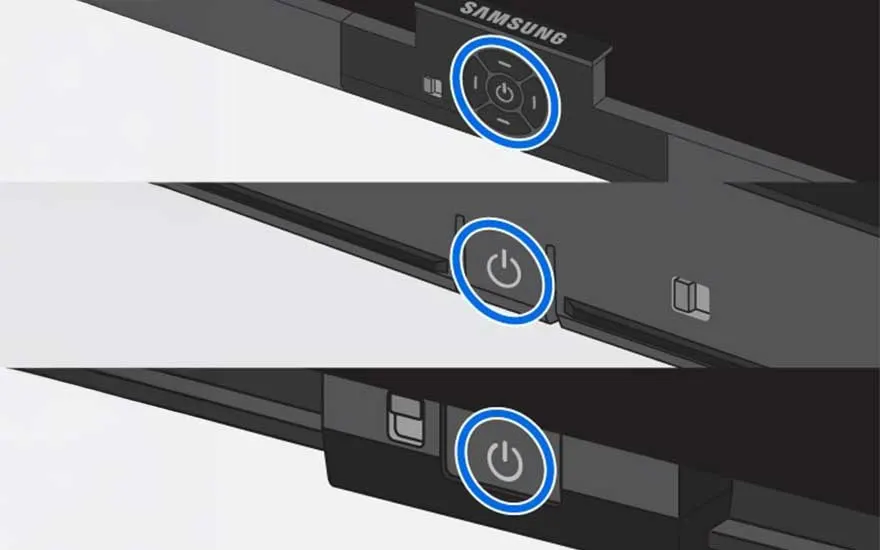
Wat is een soft reset en wanneer gebruik je die?
Bij een soft reset, ook wel power reset genoemd, start je je televisie opnieuw op zonder gegevens te wissen. Dit is een eenvoudige manier om kleine storingen of schermproblemen op te lossen. Er zijn 2 manieren om een soft reset uit te voeren:
1. Via de stekker:
- Zet de tv uit met de afstandsbediening.
- Trek de stekker uit het stopcontact.
- Wacht minimaal één minuut.
- Steek de stekker weer in het stopcontact en zet de tv aan.
2. Via de aan-uitknop:
- Trek de stekker van de tv uit het stopcontact.
- Houd de aan-uitknop op de tv zelf 30 seconden ingedrukt.
- Wacht daarna nog eens 30 seconden voordat je de stekker weer in het stopcontact steekt en de tv aanzet.
Een soft reset is vooral handig als het beeldscherm hapert of als de tv niet goed reageert. Al je apps, instellingen en opgeslagen gegevens blijven bewaard.